トレースを表示する
この記事では、概要パネルの使用方法とトレースログの表示方法について説明します。
トレースイベントの再生
トレース画面から、トレースの概要にあるアイコンの一つをクリックすることで、イベントを再生、一時停止、または再開することができます。

以下の表は、各トレースアイコンの詳細を提供します。
| アイコン | 説明 |
|---|---|
| 通常速度で再生します。イベントを再生するためのデフォルトの構成は通常速度です。 | |
| 通常の2倍の速度で再生します。 | |
| 進行中のトレースを一時停止します。一時停止すると、トレースは新しいイベントをバックグラウンドで処理し続けますが、再開をクリックして再開するまで新しいログエントリーは表示されません。 | |
| 最新の訪問プロファイルを表示します。最新の訪問のプロファイルのスナップショットをJSON形式で表示します。このウィンドウを終了するには、OKをクリックします。 | |
イベントを再生するためのコードを取得すると、各イベントに対してcurlコマンドが生成されます。ウェブページ上で構成手順を再作成することなく、ターミナルウィンドウでcurlコマンドを実行してトレース内のイベントを再生することができます。
|
|
| 現在のトレースを終了します。トレースがウェブページ上でまだアクティブな場合、トレースIDを使用してトレースに再参加することができます。 |
イベント詳細の表示
以下の画像は、トレースインターフェースの部分を示しています。Trace Logは、アクション、イベント、オーディエンスのリアルタイムのスクロールサマリーです。Overview Panelは、詳細なアクティビティのスナップショットを表示します。Searchは、訪問と訪問スコープの属性のリストの中から特定の属性を見つけるために使用できます。リスト内の属性はデータタイプ(Numbers、Datesなど)でグループ化されています。Filtersは、これらの属性をフィルタリングするために使用できます。
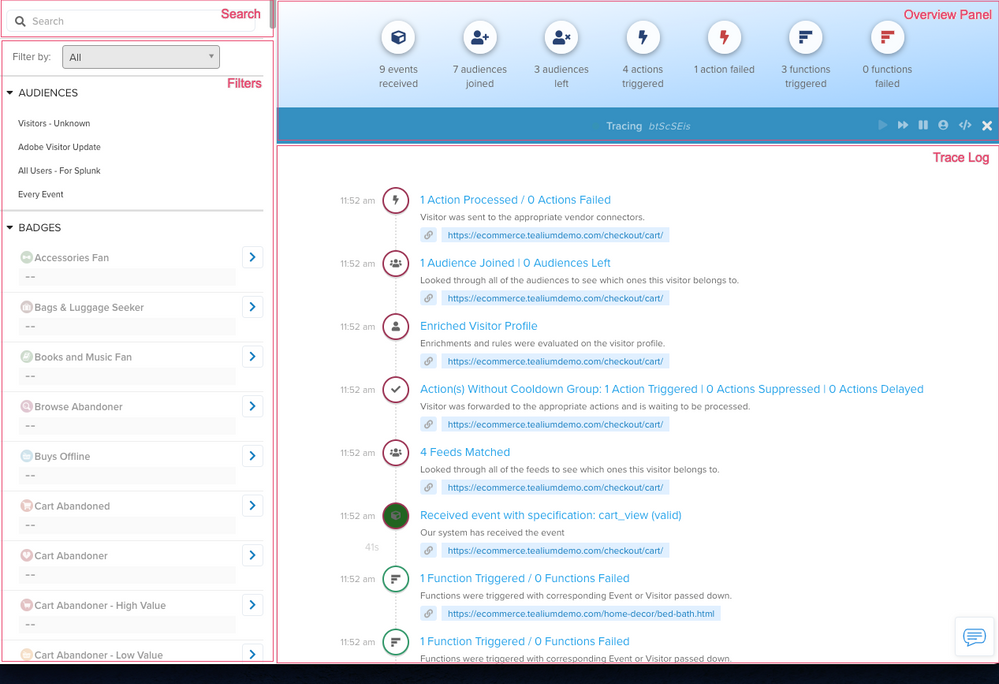
フィルタ
フィルタリングを使用すると、属性とそれに関連する構成が正しく機能しているかどうかを判断することができます。フィルタを使用して、属性とその値の表示方法を選択できます。属性はラベル(属性にラベルを追加した場合)またはタイプでフィルタリングできます。タイプは以下のいずれかです。
- すべて
AudienceStreamプロファイルで構成されたすべての属性タイプと値を表示します。 - 既存
AudienceStreamの処理後に値を取得した属性のみを表示します。 - 変更済み
変更された、またはエンリッチされた属性のみを表示します。
トレースログ
トレースログでは、クリック可能なテキストは青色、その他のテキストは灰色です。ログエントリーの隣に表示されるタイムスタンプは、ログエントリーの時間を表示します。イベントの詳細を表示するには、青色のイベントテキストをクリックしてイベントの詳細ビューをスライドアウトします。
トレースウィンドウを最小化して、他のUIの機能に移る間も処理を続けることができます。
最終更新日 :: 2024年March月29日